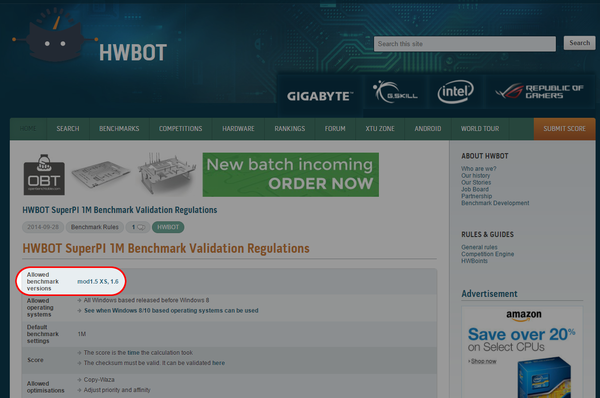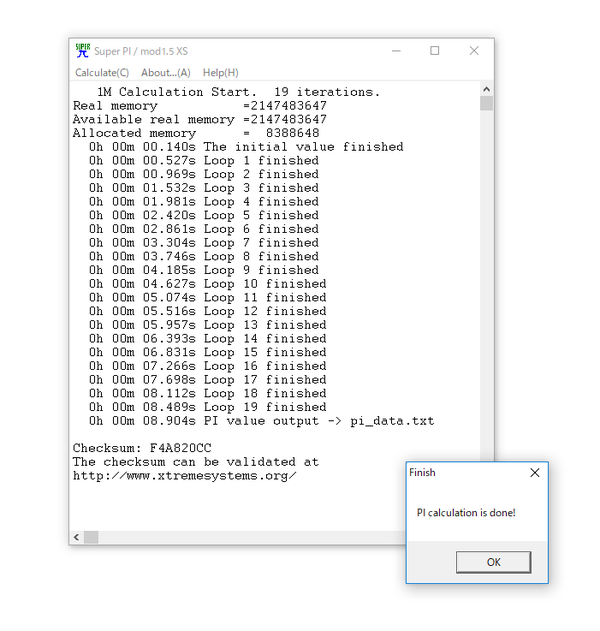Super PIは、指定した桁数の円周率を計算するのに要した時間でCPU性能を測る伝統的なベンチマークテストです。シングルコア性能しか測定できない「Super PI」がCPU性能の指標として用いられることはほぼ無くなりましたが、競技ベンチマークとして現在でもメジャーなアプリケーションです。
今回は、競技オーバークロック向け「Super PI」の導入から、ベンチマーク結果の取得までの手順を紹介いたします。
●競技用Super PI「Super PI Mod 1.5 XS」を入手
円周率計算プログラムであるSuper PIは、もともと東京大学金田研究室で開発されたもので、現在でも「スーパーπ Ver 1.1」を入手することはできますが、競技用としては「Super PI Mod 1.5 XS」が用いられます。
スーパーπ Ver 1.1が計算時間を1秒単位で表示するのに対し、Super PI Mod 1.5 XSは1000分の1秒単位での表示に対応したもので、僅かな時間差を競える仕様となっています。
Super PI Mod 1.5 XSは、いくつかのサイトから入手可能ですが、今回はHWBOTでのダウンロード方法を紹介します。
以下のURLにアクセスし、リストの「Allowed benchmark versions」に表記されている「mod1.5 XS, 1.6」をクリックすると、Zip形式で圧縮されたSuper PIがダウンロードできます。
●ベンチマークの実行からスコア(タイム)取得
ダウンロードしたZipファイルを解凍すると、Super PI Mod 1.5の実行ファイルが入っているので、これを実行します。
Super PIが起動すると、以下のような画面が表示されます。「- Not Calculated.」と表記されている部分は、過去に計算を実行した際のベストタイムが表示される個所で、その隣のかっこに囲まれた「16K」や「1M」という数値は「円周率の桁数」です。
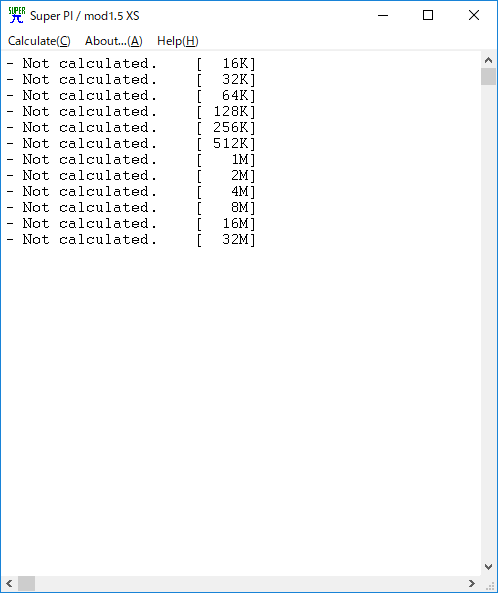
円周率の計算を開始する場合は、左上のメニューから「Calculate(C)」をクリックします。
すると、Settingダイアログが表示され、プルダウンボックスで計算を実行する「円周率の桁数」が選択できます。計算する円周率の桁数を決めたら「OK」を押し、その後に表示されるStartダイアログで再度「OK」を押すと、計算がスタートします。
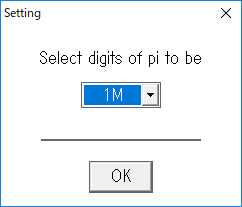
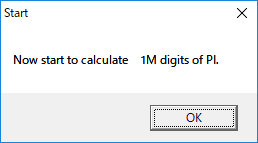
計算実行中は、計算のループが完了する毎にスプリットタイムが表示されていきます。テストが完了するとFinishダイアログが表示され、OKボタンが押せるようになりますが、これを押すとメインウインドの表示が起動時の画面に戻ってしまうため、結果を記録する場合、FinishダイアログでOKを押す前にスクリーンショットを撮る必要があります。
Super PIで主に競技として用いられる「円周率の桁数」は、「1M(104万桁)」と「32M(3355万桁)」の2種類です。短時間でCPUのベストパフォーマンスを引き出すことが求められる「1M」と、比較的長時間に渡ってCPUとメモリの性能を維持することが求められる「32M」と言った具合で、同じプログラムでありながら、計算する桁数によって求められるチューニングやテクニックにも違いがあるのがSuper PIの奥深さのひとつです。
レガシーでシンプルなベンチマークだからこそ、その計算時間を少しでも短縮するための高度なチューニング技術が問われるのがSuper PIです。テストの実行自体は簡単ですので、自分のPCと世界記録の差がどの程度なのか、確認してみてはいかがでしょう。
SuperPi - 1M overclocking records @ HWBOT
SuperPi - 32M overclocking records @ HWBOT